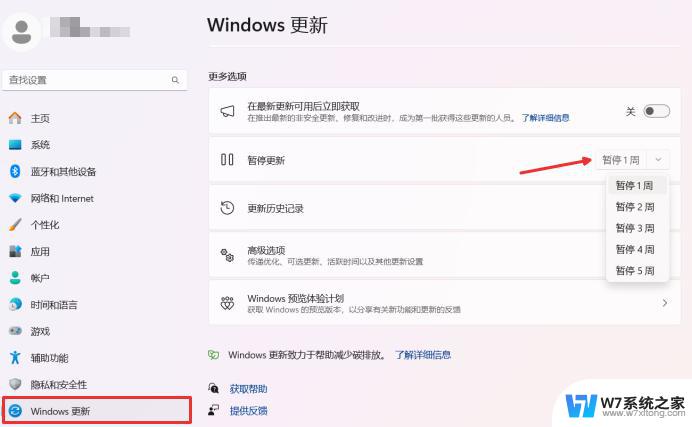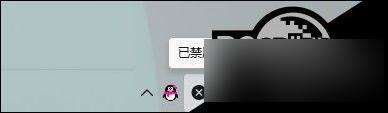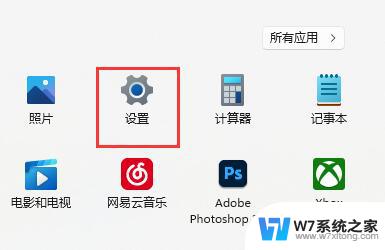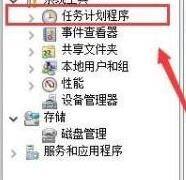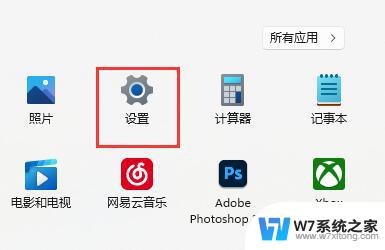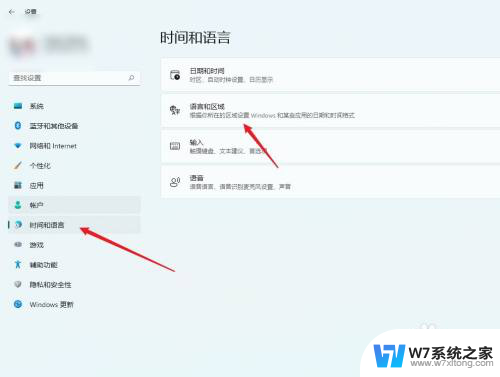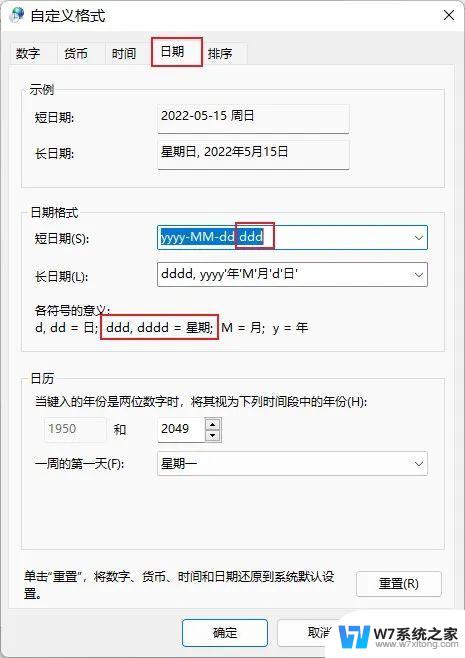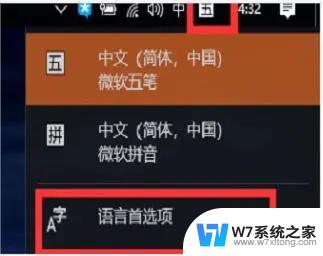win11打开某个软件右下角显示禁用输入法 Win11系统输入法显示已禁用怎么开启
更新时间:2024-04-14 14:41:14作者:xiaoliu
Win11系统在打开某个软件时,有时会出现右下角显示禁用输入法的情况,导致无法正常输入文字,此时系统输入法会显示已禁用的提示,让用户感到困惑。要解决这个问题,可以通过简单的步骤来重新启用输入法,让用户可以顺利输入文字。接下来我们就来看看如何在Win11系统中开启已禁用的输入法。
操作方法:
1.第一步:用户出现了如图所示的输入法变成X的情况。这一般都是因为我们的光标处在无法使用输入法的情况,所以被禁用了。
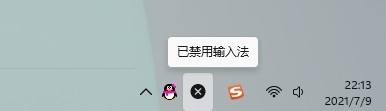
2.第二步:这时候我们只需要进入word、qq、微信等可以输入内容的地方一般就可以解决问题。
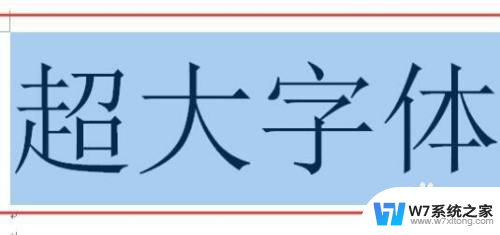
3.第三步:进入后,我们就可以发现自己的输入法恢复正常啦。
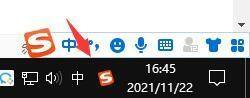
4.以上就是小编提供的所有内容,希望可以帮助到你!
以上就是Win11打开某个软件后,在右下角显示禁用输入法的全部内容,如果你也遇到了这个问题,可以参考本文中介绍的步骤来修复,希望对大家有所帮助。